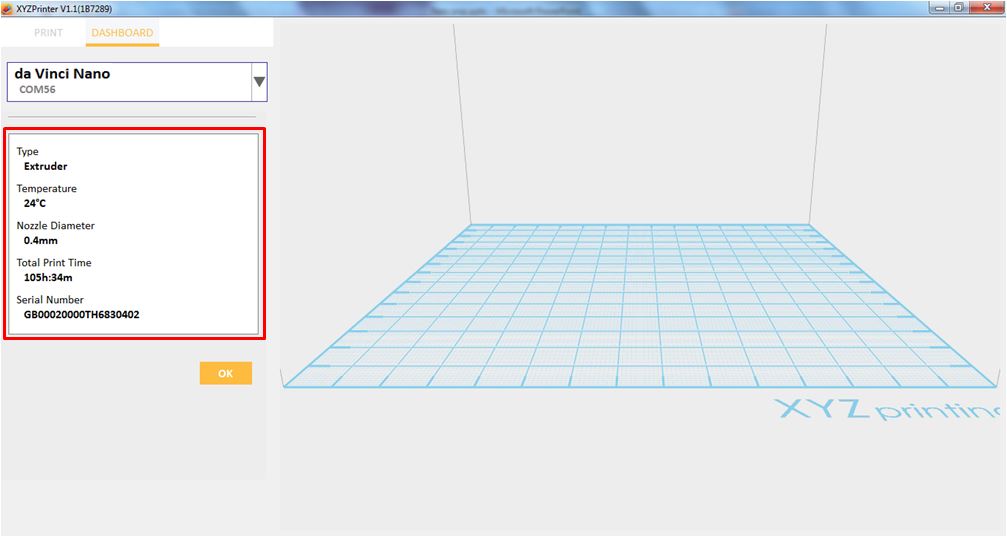Last updated on March 28th, 2018 at 03:59 pm
清潔噴頭
選擇此功能後,噴頭將自動加入,並將噴頭移至正確的位置。您可在此處輕鬆清除噴軸頭上所有殘留的線材。
1.將 PC 連接至 da Vinci nano。
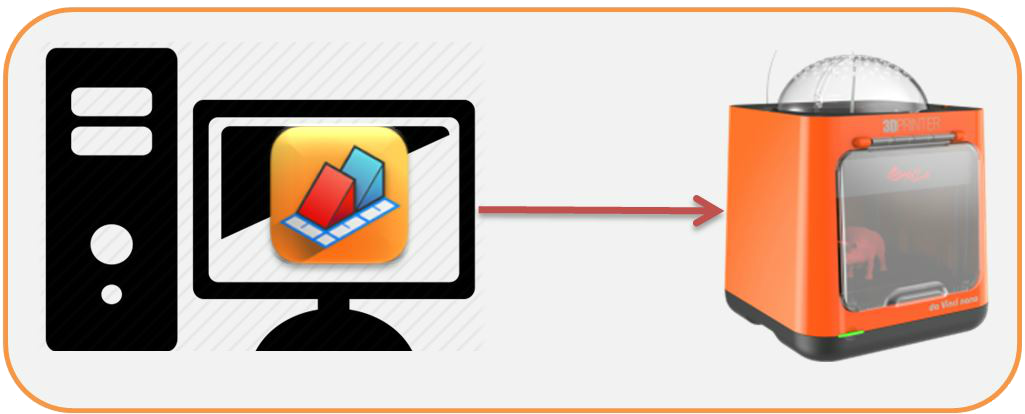
2.按一下檔案(File),然後選擇列印(Print)-da Vinci Printer。
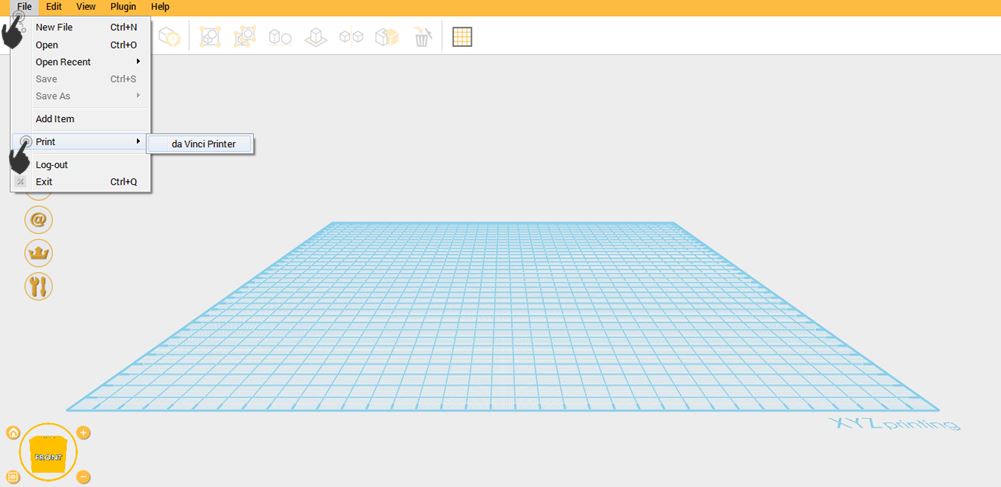
3.按一下控制面板(Dashboard)。
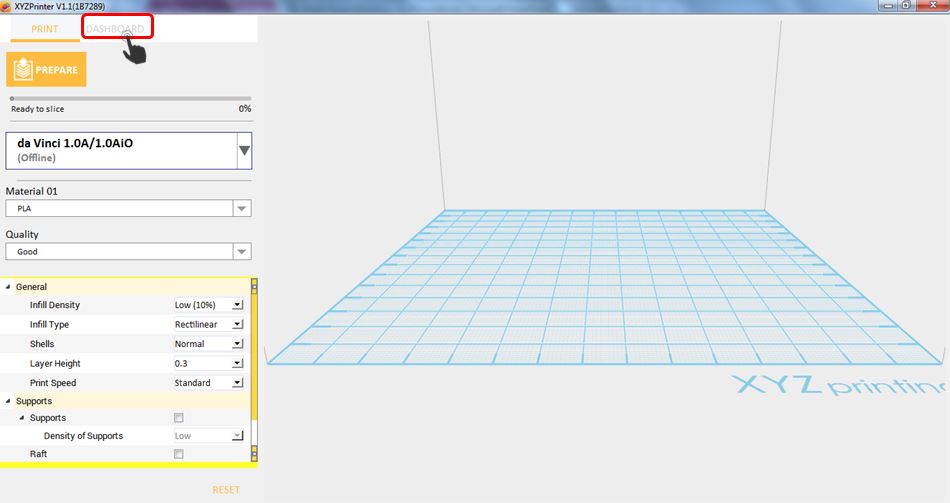
4. 按一下列印模組(Extruder),然後選擇清潔噴頭(Clean Nozzle)。
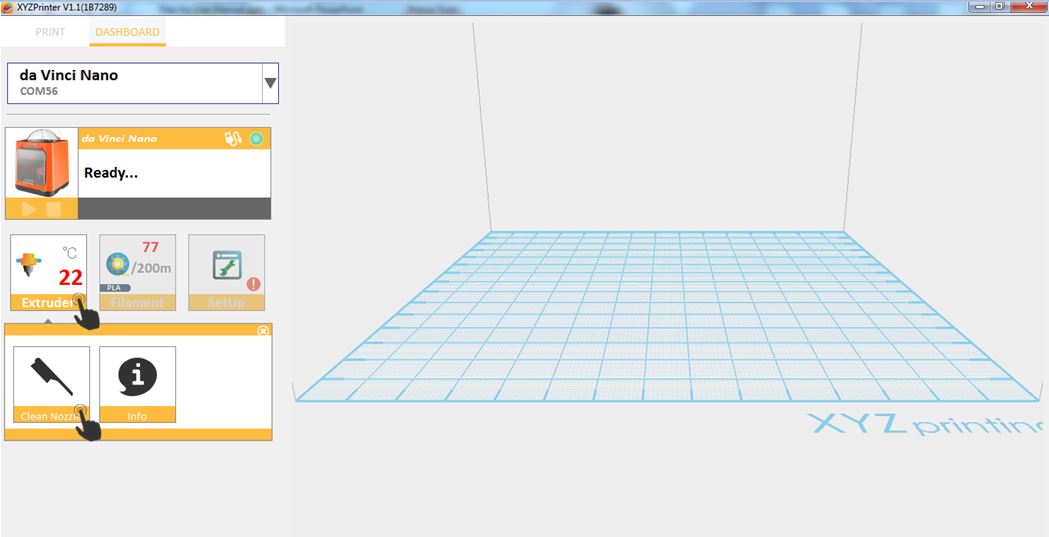
5. 按一下開始(Start),以開始。
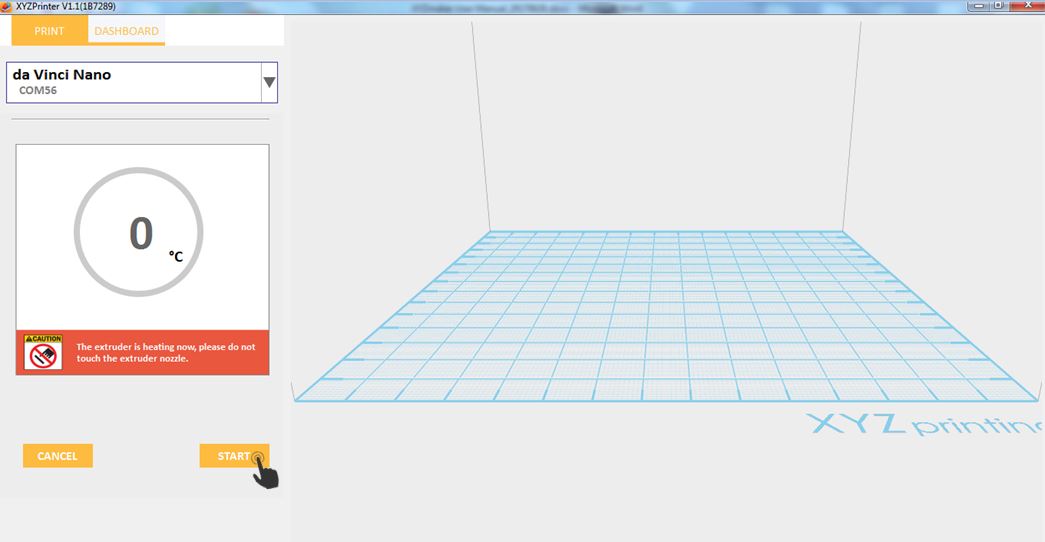
6. 列印機將開始加熱。
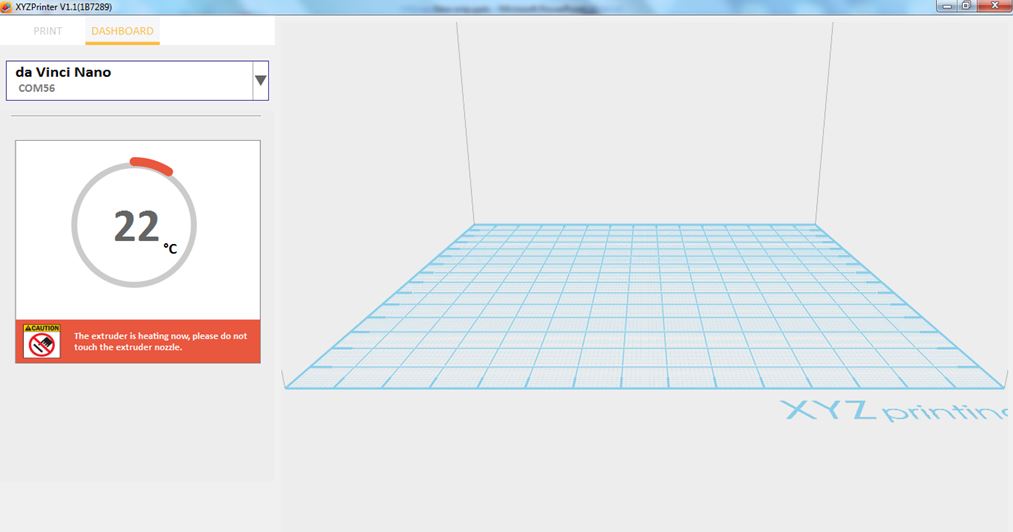
7.加熱後,請將清潔鐵絲穿過噴頭。然後按一下完成(Finish),以完成程序。
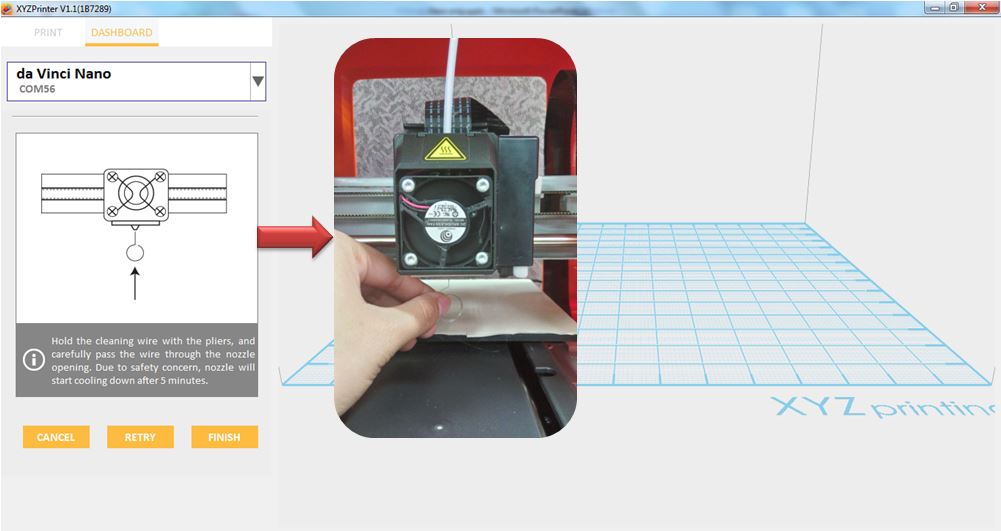
8.清潔程序完成後,請點選結束(Finish)
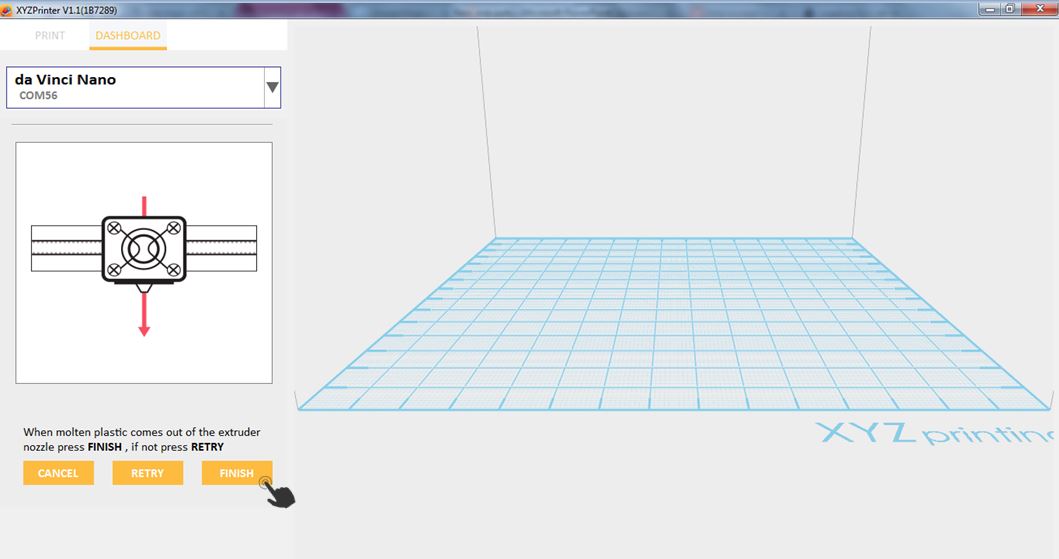
列印模組資訊
這將顯示插入連接列印機的列印模組資訊。這會顯示列印模組的溫度、直徑、序號及總列印時間。
1. 將 PC 連接至 da Vinci nano 列印機。
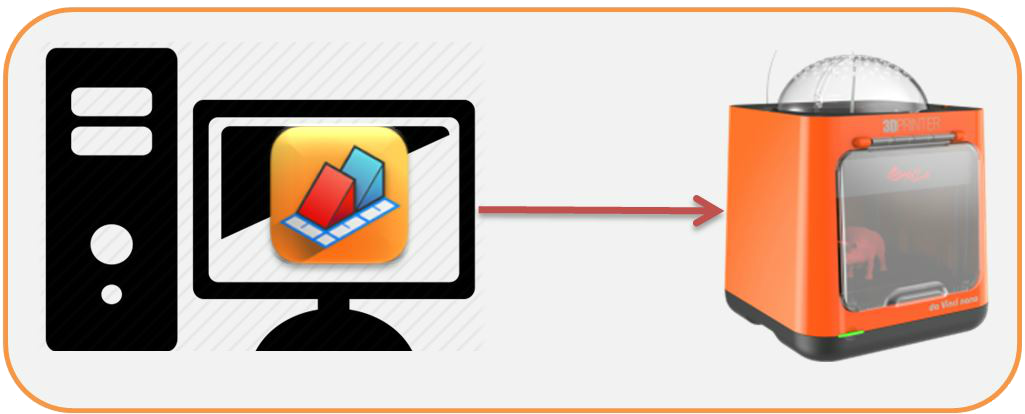
2.按一下檔案(File),然後選擇列印(Print)-da Vinci Printer。
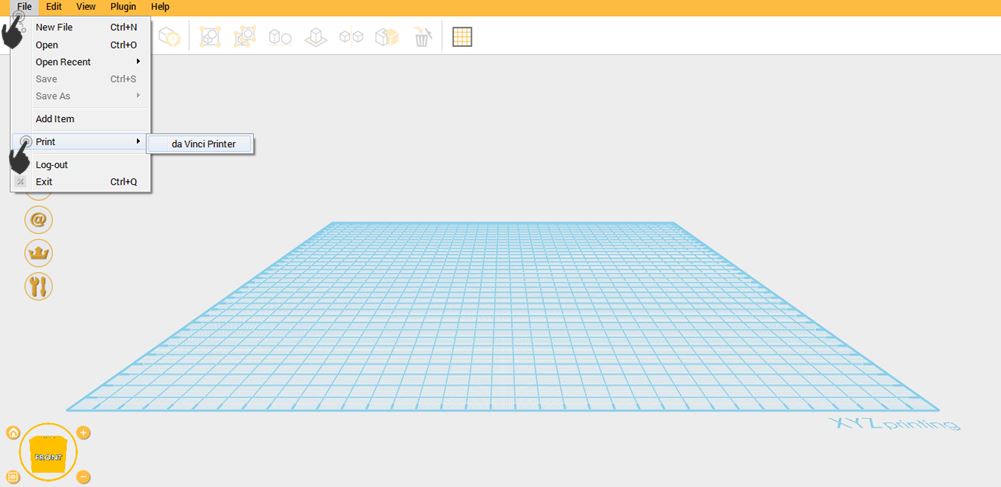
3.按一下控制面板(Dashboard)。
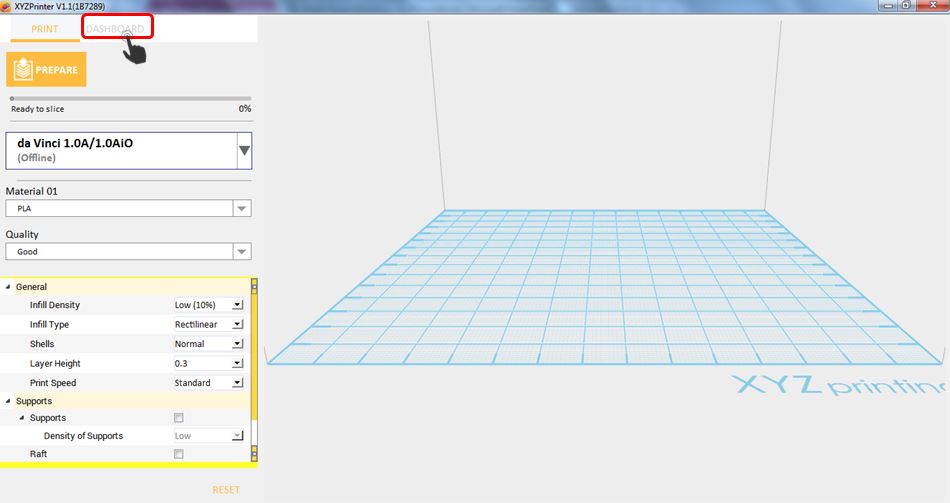
4.按一下列印模組(Extruder),然後選擇資訊(Info)。
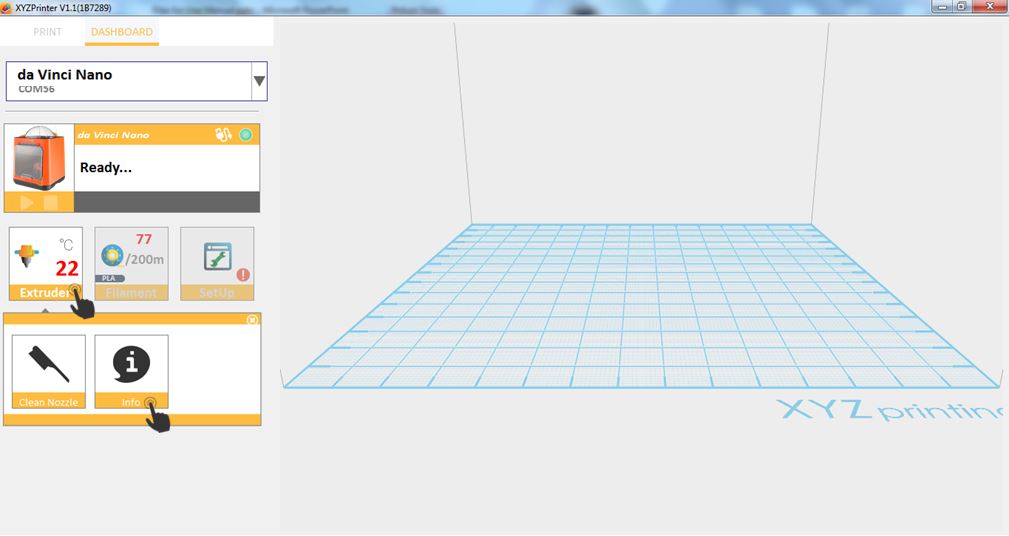
5.將會顯示列印模組資訊。此包括溫度(Temperature)、噴頭直徑(Nozzle Diameter)、總列印時間(Total Print Time)及序號(Serial Number)。